Windows 10 或 11 电脑运行原神时卡死闪退问题通过更新显卡驱动解决后复发的解决办法
近日原神 4.0 版本更新发布,水国枫丹实装,同时提高了运行游戏的电脑配置要求。我在使用装有 Windows 11 系统和英特尔锐炬® Xe 集成显卡(核显)的笔记本电脑运行新版本的游戏时,和很多玩家一样遇到了游戏卡死崩溃的问题。
问题具体表现为:角色移动到特定区域时,游戏画面先卡住(或登录游戏时卡在七元素进度条的界面),输入和声音可能在一段时间后恢复,但画面仍然不动,再过一段时间后游戏崩溃闪退;也出现过游戏过程中电脑完全卡住,只能强制关机的情况。
对此,原神官方发布了一篇文章(Intel® Iris® Xe 显卡及其它显卡设备崩溃、卡死问题处理办法),其中给出了更新显卡驱动的详细方法,本文不再赘述。
然而,没过几天,我发现崩溃闪退的问题再次出现,遂重新安装驱动,再次成功修复了问题。问题第三次出现后,我意识到操作系统自带的 Windows Update 功能在我使用电脑的过程中自动重新安装了驱动程序。
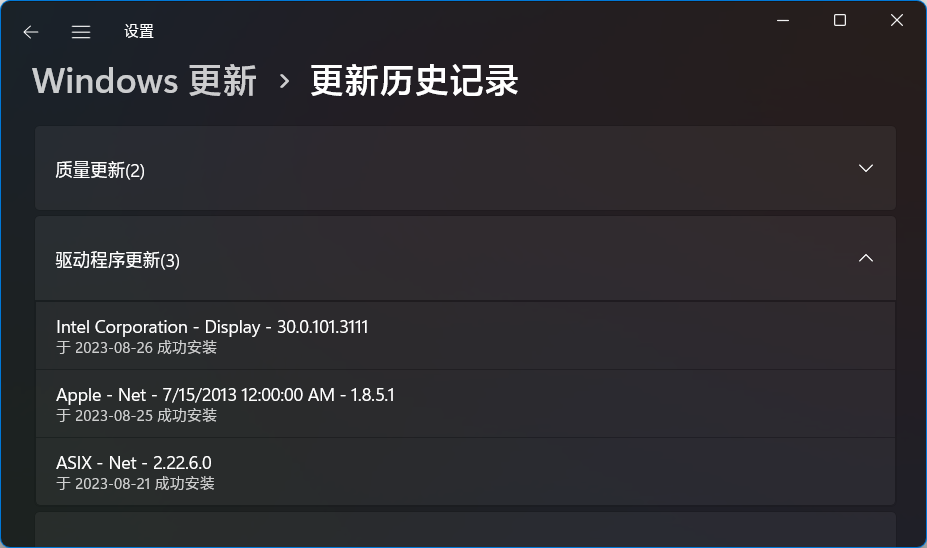
考虑到我有能力在需要的情况下自行安装驱动更新,我选择禁用 Windows Update 自动更新驱动的功能。通过网络搜索,不难得知,禁用 Windows Update 驱动自动更新主要有三种方法:修改设置、编辑组策略以及通过编辑注册表。说起来,为了降低修复无效的可能性,包括我在内的多数人都会同时采取多种方法修复,因此很难说哪个是最有效的方法。其中,在修改设置最为简单,而组策略编辑器在家庭版的系统中默认隐藏,需要通过其他手段启用,可能较为麻烦。
更改设置的具体步骤为:在“控制面版”(或全局搜索)中搜索“设备安装设置”,进入“更改设备安装设置”。选择“否”并保存即可。
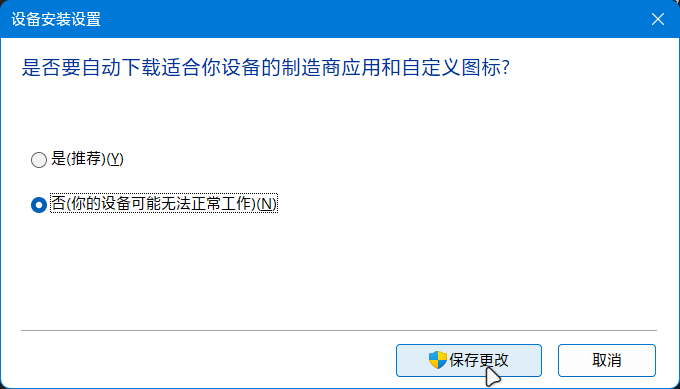
其他方法本文不再赘述,可以参考此知乎问答:如何关闭 Windows 10 的驱动程序自动更新?
另外,可以通过设备管理器配合组策略编辑器来禁用某一特定硬件的驱动自动更新,方法详见:Windows 10 硬件驱动自动安装和强制更新之痛
2023-09-02 更新:在重新安装驱动前,可在设备管理器中找到显卡的属性,并点击“驱动程序”标签内的“回退驱动程序”,系统会询问回退驱动的原因,例如“上一版本的驱动程序似乎更可靠”。这样或许会对防止驱动程序自动更新有帮助。